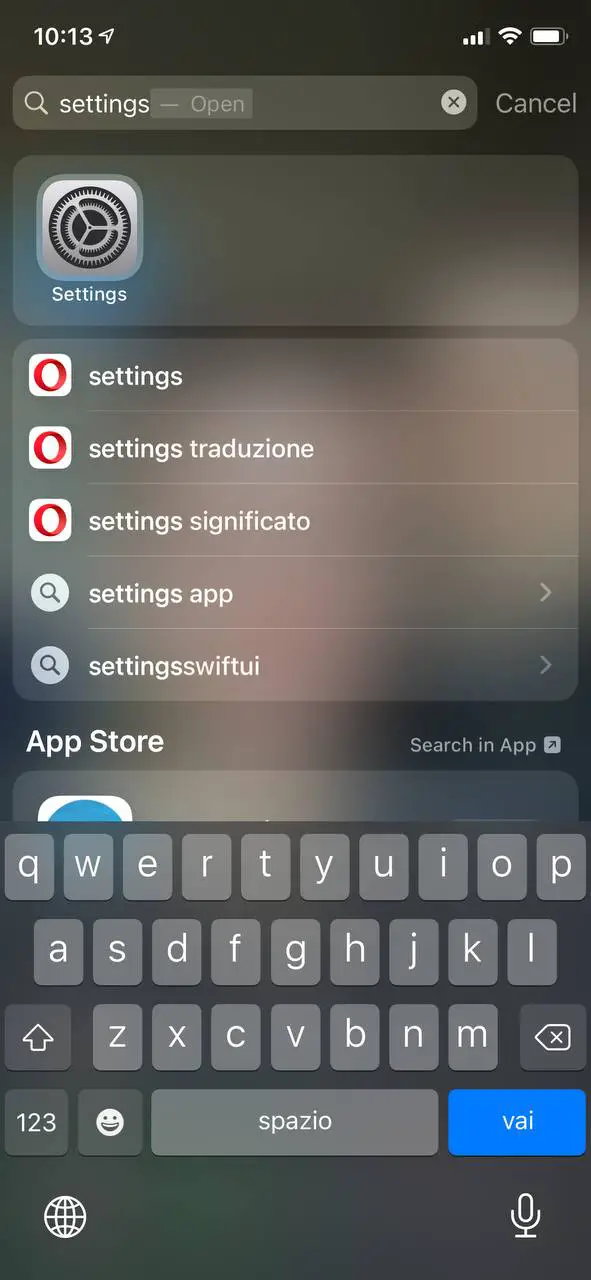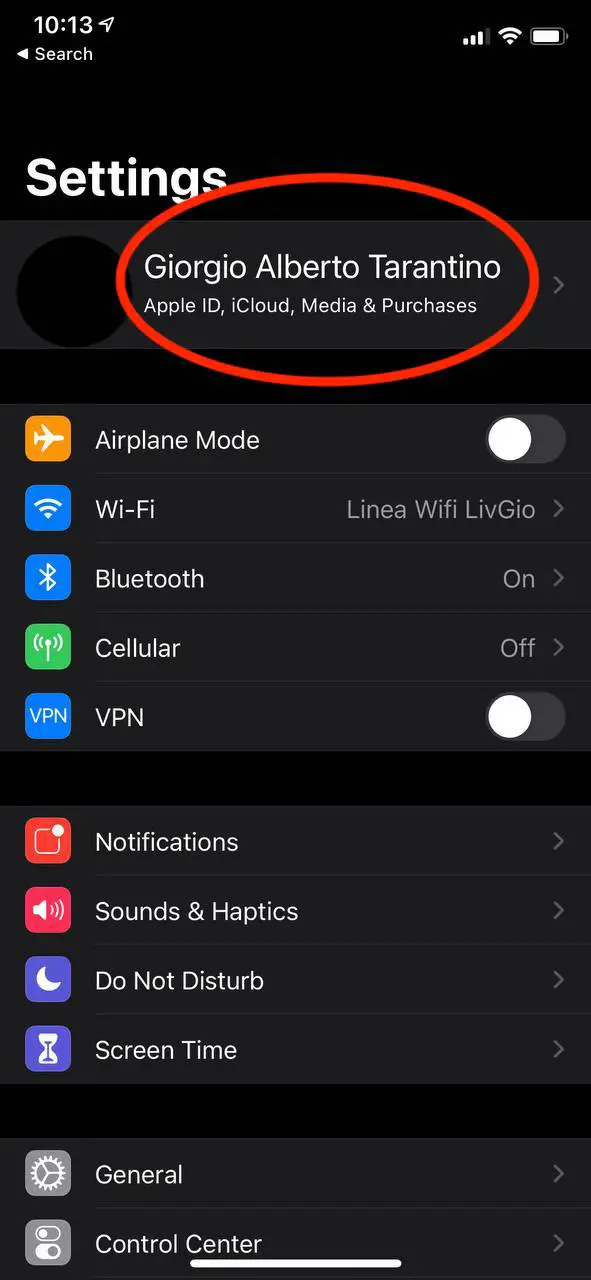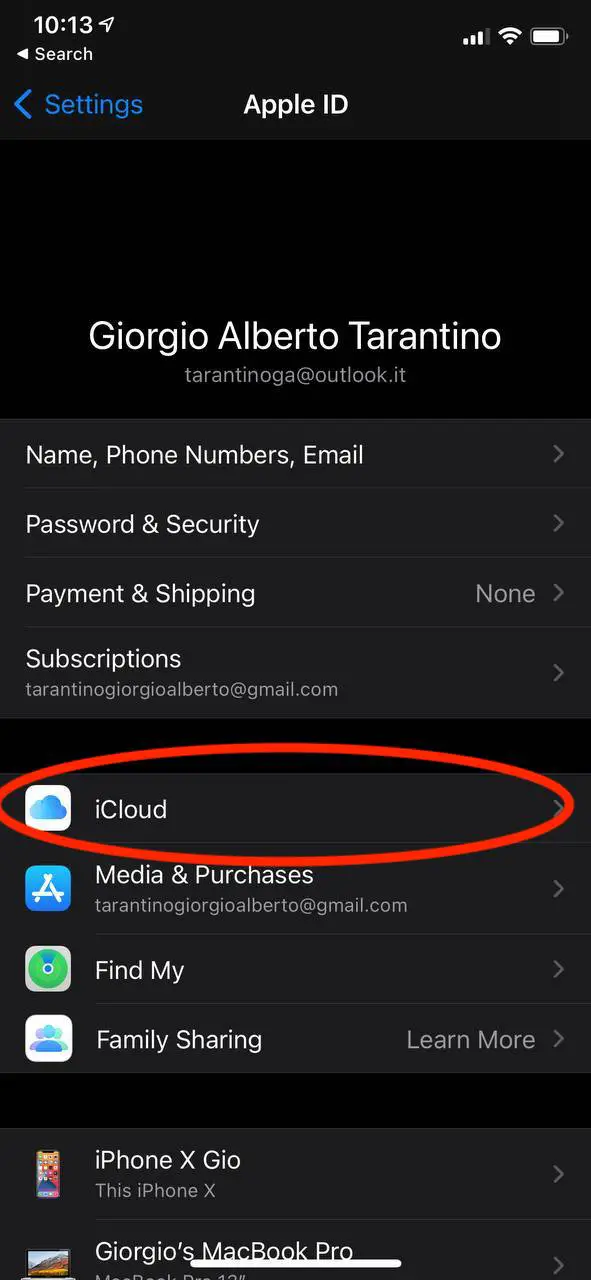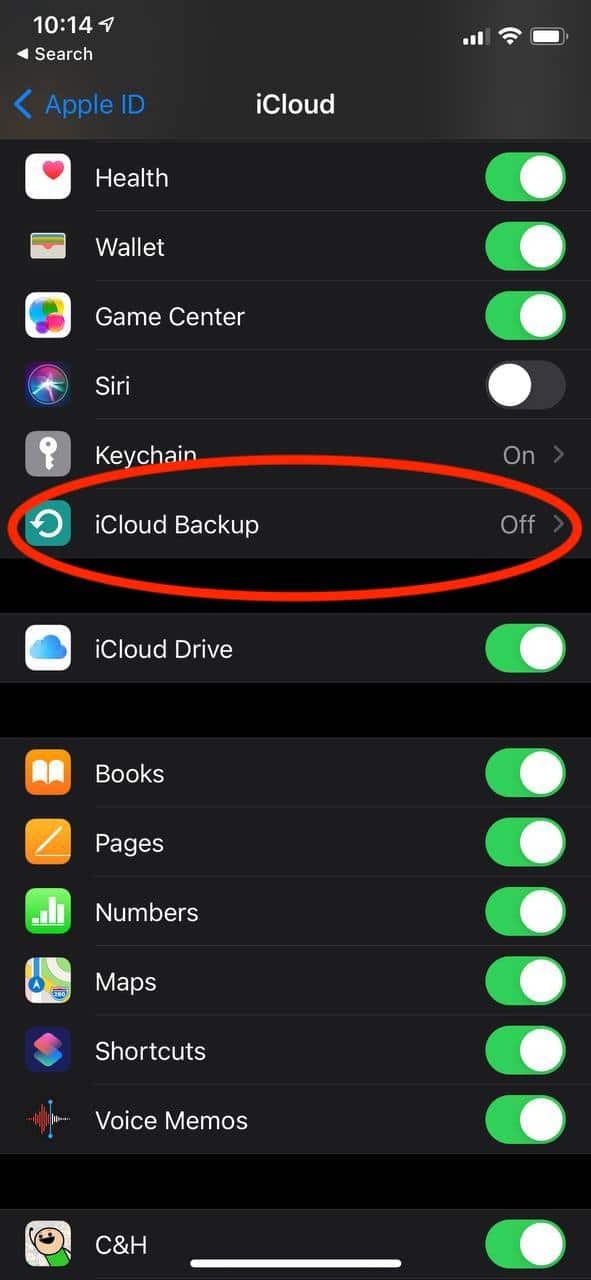Ieri è uscito il nuovo iPhone 13 e 13 Pro e in molti sono allettati dal fare l’upgrade del proprio dispositivo, se tu sei uno di loro ma, per un motivo o un altro, ti trovi nella situazione di non sapere come trasferire i dati tra due iPhone, tranquillo, ci abbiamo pensato noi.

Anche se all’inizio, dover trasferire tutte le app e i dati dal tuo vecchio iPhone su quello nuovo potrebbe sembrare lungo e complicato, in realtà è molto semplice, anche se un po’ lungo (come tempi).
Trasferire i dati tra due iPhone, fino a qualche anno fa, richiedeva il ripristino da un backup iCloud o iTunes, ora invece non devi preoccuparti di quel backup (anche se il backup delle tue cose è sempre una buona idea e la vecchia funzione di migrazione funziona ancora), infatti potrai spostare app, dati e ID direttamente sul nuovo telefono con ciò che Apple chiama migrazione iPhone.
Trasferire i dati tra due iPhone: primo step, fai il backup
Non importa come deciderai di trasferire i dati tra due iPhone, è una buona idea avere un backup aggiornato di tutti i tuoi dati salvati su iCloud, sul tuo laptop o su qualsiasi altro archivio locale/cloud.
Il backup del telefono su iCloud Backup è probabilmente il più semplice tuttavia, se è passato un po’ di tempo, e vuoi assicurarti che il backup sia attivato nelle impostazioni di iCloud del tuo telefono, segui questi semplici passi:
- tocca l’icona “Impostazioni”;
- premi sul tuo nome utente in alto;
- premi su “iCloud”;
- infine premi su “Backup iCloud”.
Se “Backup iCloud” è disattivato, attivalo, se invece è già attivato e ti stai preparando a cancellare il tuo vecchio iPhone, potresti voler toccare “Esegui backup adesso” per ogni evenienza. Volendo, puoi anche eseguire il backup del tuo iPhone su un computer, indipendentemente che questo sia Mac o Windows.
Sul primo, dovrai andare su “Finder” (se il tuo Mac utilizza una versione di macOS precedente alla 10.15 invece utilizzerai iTunes) mentre sul secondo dovrai aprire iTunes e, come in passato, troverai il tuo dispositivo.
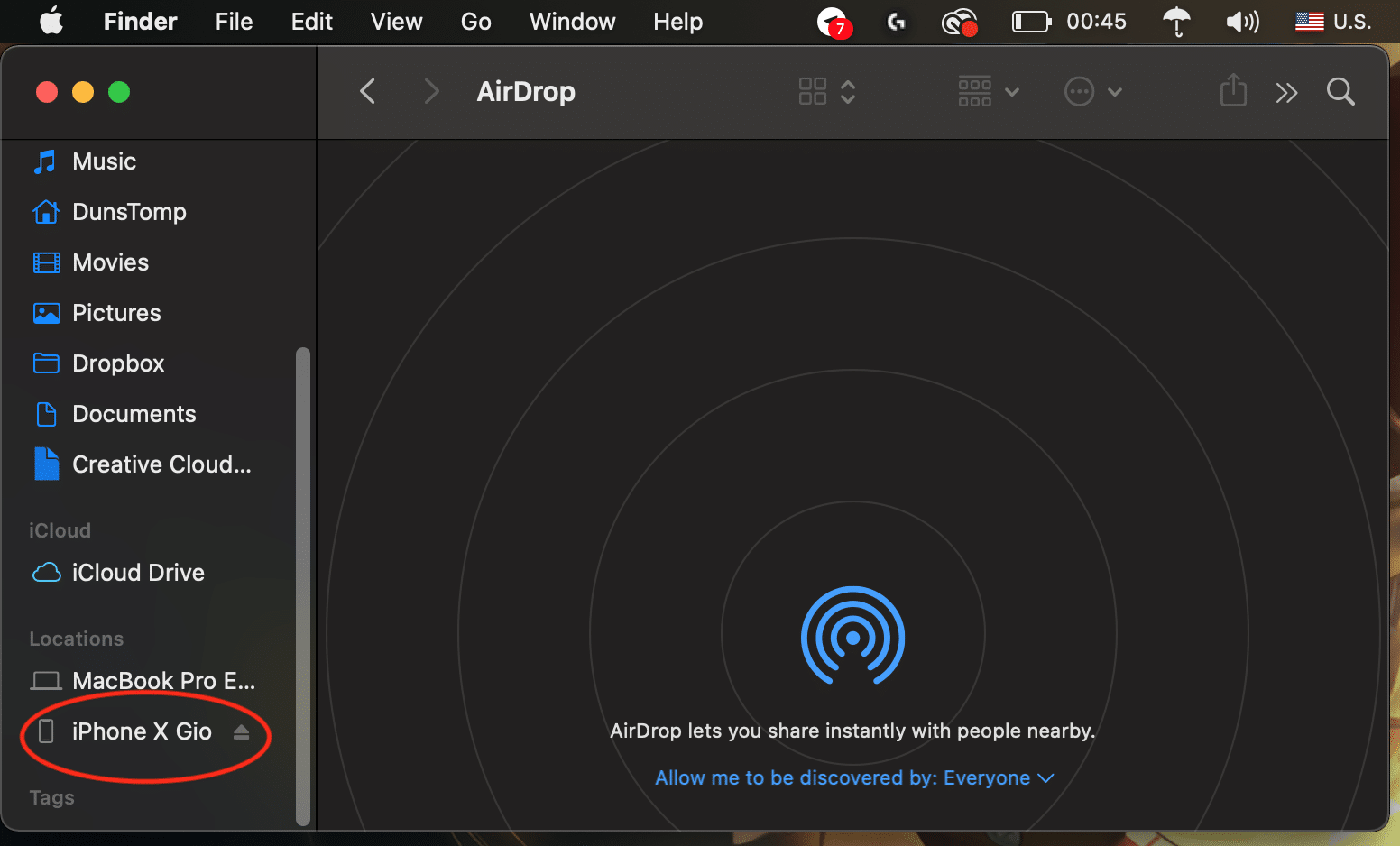
Prima di iniziare con il backup per poi trasferire i dati tra due iPhone, ci sono ancora un paio di cose che devi fare prima:
- se il tuo vecchio telefono è associato a un Apple Watch, annulla l’abbinamento (i tuoi dati verranno spostati sul nuovo telefono);
- trasferisci la tua SIM sul tuo nuovo telefono.
Ora che il backup è terminato e tutto il resto è pronto, iniziamo a trasferire i dati tra due iPhone.
Trasferire i dati tra due iPhone: Quick Start
Il nuovo modo per trasferire i dati tra due iPhone è chiamato Quick Start, per ovvi motivi, ed è stato rilasciato recentemente da Apple.
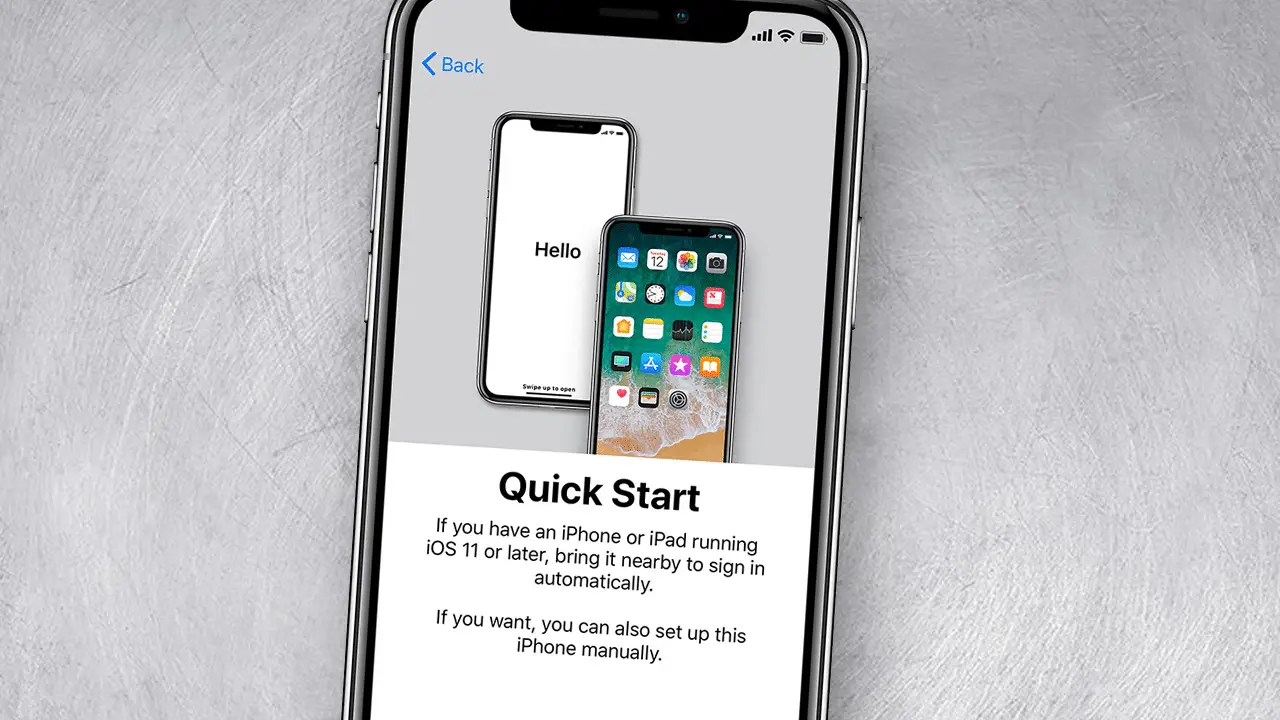
Ma come funziona questo nuovo metodo? Semplice.
Innanzitutto avvia il tuo nuovo telefono, dopodiché avrai due opzioni: avrai la possibilità di inserire il tuo ID Apple, oppure ti verranno poste un paio di domande iniziali (ad esempio quale lingua desideri utilizzare) e poi sarai invitato a trasferire i dati da un altro telefono.
Metti il tuo vecchio telefono vicino a quello nuovo ed assicurati che entrambi i telefoni siano collegati all’alimentazione (non vuoi che la batteria si scarichi durante lo spostamento dei dati), poi una volta stabilita la connessione, lo schermo del tuo nuovo iPhone visualizzerà un’animazione, mentre il tuo vecchio dispositivo aprirà la fotocamera e visualizzerà un cerchio vuoto al centro dello schermo.

Arrivato a questo punto ti basterà muovere il tuo nuovo iPhone in modo che la telecamera di quello vecchio centri l’animazione sullo schermo del nuovo, quando ciò sarà fatto, dovrai completare la configurazione sul nuovo dispositivo.
Ciò che segue sono il classico inserimento del tuo passcode, l’ID Apple quando richiesto, impostare il Face ID o il Touch ID, i soliti termini e condizioni, se vuoi condividere la posizione, etc… tutte cose che già conosci.
Avrai anche la possibilità di spostare i tuoi dati dal tuo telefono precedente o dal tuo backup iCloud e, nel caso in cui avessi eseguito il backup sul tuo computer, il backup potrai trovarlo in “Altre opzioni”. Concluse tutte le scelte, avrà inizio il trasferimento, finito il quale il tuo nuovo dispositivo sarà pronto per l’uso.
Trasferire i dati tra due iPhone: con una connessione cablata
Un vantaggio della funzionalità di migrazione aggiornata di Apple è che puoi anche utilizzare un cavo per trasferire i dati, soluzione comoda soprattutto se hai problemi con il trasferimento wireless (ed era anche ora visto che siamo nel 2021).

Per una connessione cablata, avrai bisogno di un adattatore per fotocamera da Lightning a USB 3 e un cavo da Lightning a USB., ed ovviamente assicurati che entrambi i telefoni siano completamente carichi prima di iniziare.
Come con il metodo wireless, avvia il tuo nuovo telefono e rispondi alle domande iniziali finché non ricevi l’invito a trasferire i dati da un altro telefono.
Come prima, metti il tuo vecchio telefono vicino a quello nuovo e assicurati che entrambi i telefoni siano collegati, poi collega l’adattatore per fotocamera da Lightning a USB 3 al tuo vecchio telefono, collega il cavo da Lightning a USB al tuo nuovo telefono, ed infine unisci i due cavi utilizzando l’adattatore.
Successivamente, segui le stesse istruzioni di cui sopra, incluso l’utilizzo della fotocamera per trovare il modello e rispondere a tutte le domande di configurazione. Saprai che i telefoni utilizzano la configurazione cablata perché una volta avviato il trasferimento, ci sarà un piccolo “cavo” tra le due icone del telefono sullo schermo.
Trasferire i dati tra due iPhone: tramite PC (Mac/Windows)
Se hai eseguito il backup del tuo iPhone su un Mac, puoi scaricare i tuoi dati da lì sul nuovo telefono, inoltre secondo me è uno tra i metodi più veloci ed efficienti.
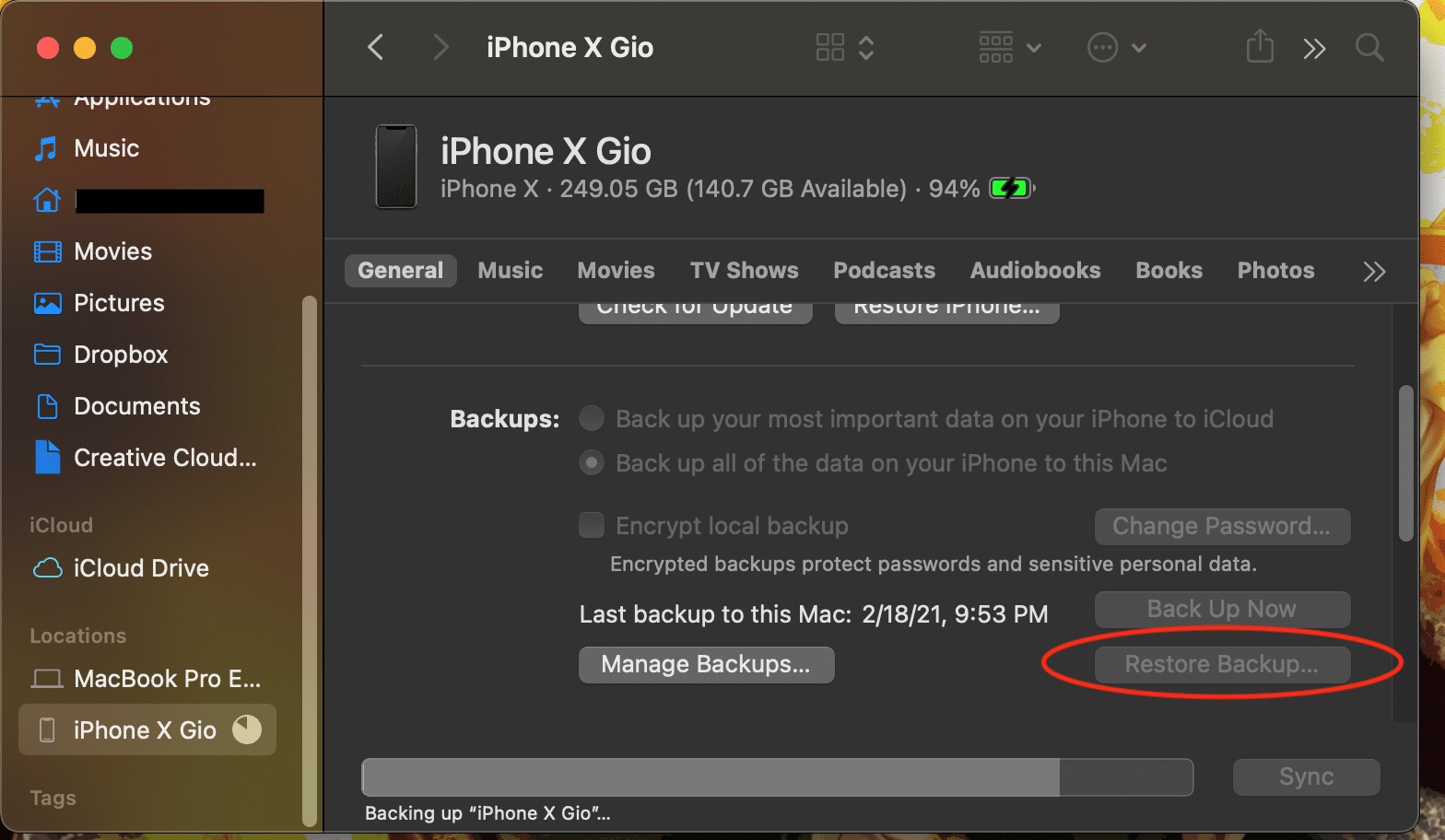
Collega il telefono al computer utilizzando il cavo di ricarica, dopodiché avvia Finder e seleziona il tuo telefono nella colonna di sinistra. Ti potrebbe essere chiesto se ti fidi del telefono, prima sul computer e poi sul telefono stesso, ovviamente seleziona “Fidati“.
Ti verrà quindi chiesto se desideri configurare il telefono come nuovo dispositivo o ripristinarlo da un backup precedente, seleziona la seconda opzione.
In questo caso, dovrai semplicemente attendere che il processo sia concluso, tuttavia qualunque sia il metodo che scegli, goditi il tuo nuovo iPhone!
Se sei attratto dalla scienza o dalla tecnologia, continua a seguirci, così da non perderti le ultime novità e news da tutto il mondo!